Unter Windows wird VariCAD standardmäßig unter "C:\Programme\VariCAD" installiert. Unter Linux lautet der Standard-Installationspfad "/opt/VariCAD". Das Installationsverzeichnis enthält auch alle Systemdateien. Wenn Sie VariCAD das erste Mal starten, wird das Konfigurationsverzeichnis in Ihrem Arbeitsverzeichnis angelegt. In dieses Verzeichnis werden die Konfigurationsdateien kopiert, die die Systemeinstellungen enthalten. Ein zweites Verzeichnis wird ebenfalls erstellt: In diesem Verzeichnis werden Ihre Anwendungsdaten wie 2D/3D-Modelle, zusätzliche Datenstrukturen, Stücklisten usw. abgelegt. Sie bekommen aber immer eine Systemmeldung angezeigt, wenn neue Verzeichnisse erstellt werden. Es gibt eine Systemdatei in Ihrem Arbeitsverzeichnis, die die Verweise zu den anderen Verzeichnissen beinhaltet, die VariCAD erstellt. Um das Arbeitsverzeichnis zu ändern, klicken Sie mit der rechten Maustaste auf das Desktop-Symbol von VariCAD, wählen Sie Eigenschaften und bearbeiten die Sie Zeile "Ausführen in".
Die Dateien, die Sie erzeugen, werden in den folgenden Formaten abgespeichert:
Wenn Sie ein VariCAD-Projekt zu einem anderen Anwender übertragen, stellen Sie sicher, dass Sie alle Dateien dieser Art einbeziehen. Wenn Sie Daten aus einer Stückliste bereitstellen möchten oder diese in ein anderes System importieren wollen, sehen Sie unter Stückliste nach. Unter Linux müssen die Dateierweiterungen klein geschrieben werden.
Es existieren weitere Dateien, die VariCAD-Konfigurationen enthalten. Diese Dateien können mit den entsprechenden Kommandos (Menü Werkzeuge, Alle Einstellungen sichern/rücksichern) in Sicherungsverzeichnisse gespeichert oder daraus wieder hergestellt werden.
VariCAD unterstützt die folgenden Formate:
Um ein spezielles Datenformat zu importieren, verwenden Sie die Auswahl des Dateityps im Fenster "Datei öffnen". Um die aktuelle Datei zu exportieren, verwenden Sie die Funktion "Datei / Speichern unter". Sie können auch nur ausgewählte Objekte in jedes unterstützte Datenformat exportieren oder aber Objekte aus jedem unterstützten Datenformat in den aktiven 3D-Raum oder die 2D-Zeichenfläche importieren.
Datei Stapelverarbeitung - FCO |
Rufen Sie "Datei / Stapelverarbeitung von Dateien" auf, um mehrere Dateien eines Verzeichnisses von einem Format in ein anderes Format umzuwandeln. Die umgewandelten Dateien werden in einem anderen, angegebenen Verzeichnis gespeichert. Sie können die Einstellungen für die Dateiumwandlung auch benutzerspezifisch einstellen. Für die DWG/DXF-Umwandlung können Sie die Einheiten in Millimeter oder Zoll einstellen oder die Einheiten automatisch erkennen lassen. Die Standard-Einstellung für IGES sollte für die meisten Anwendungen passend sein. Für das STEP-Format können Sie in einem Anwendungsprotokoll entweder die Verwendung von NURBS oder eine analytische Darstellung von Flächen und Kurven auswählen. Diese Option wird im Menü "Werkzeuge / Systemeinstellungen" eingestellt.
Allgemein werden 3D-Objekte als NURBS-Flächen beschrieben, die von NURBS-Kurven begrenzt sind. Bei einigen Objekten können diese Kurven und Flächenstücke analytisch beschrieben werden. Diese Objekte sind:
In den meisten Fällen ist die NURBS-Beschreibung ausreichend, eine analytische Beschreibung kann schneller und genauer sein und weniger Speicher verbrauchen. Verwenden Sie das Kommando "CFG" um die Parameter für die Umwandlung von 3D-Objekten nach STEP oder IGES zu steuern.
Starten Sie das Kommando "CFG" um die Parameter für die STL-Ausgabe zu steuern. Das STL-Format beschreibt mit Dreiecken die Oberflächen aller exportieren Objekte. Sie können die Genauigkeit der Annäherung einstellen, das Format der Koordinaten der Knotenpunkte - um sicherzustellen, dass alle Koordinaten positiv sind - und die Einheit in Millimeter oder Zoll. VariCAD exportiert alle Objekte der aktuellen Datei oder nur alle ausgewählten Objekte, falls die Funktion "Auswahl speichern" verwendet wird. Einige Systeme verarbeiten nur ein Objekt in einer Datei, in diesem Fall verwenden Sie "Auswahl speichern" und wählen die gewünschten Objekte einzeln aus.
Bei der Ausgabe von STL-Dateien kann die Dreiecksgröße (damit die Genauigkeit der Flächen-Interpolation) vorgegeben werden. Es besteht die Möglichkeit aus vordefinierten Genauigkeiten zu wählen oder über Schieberegler einzustellen. Die STL-Ausgabe kann visuell überprüft werden. Dies geschieht mit der Ausführung des Kommandos:
STL zum Testen anzeigen – TESTSTL |
Sie können beim Export von STEP, STL oder IGES-Formaten auch Schnitte abspeichern. Normalerweise ist der Export von Schnitten unnötig, da Schnitte häufig nur zur Darstellung benutzt werden und keine Geometrie des tatsächlichen Teils beschreiben. Der Export von Schnitten kann jedoch sinnvoll sein, wenn Sie die Objekte in einer 3D-Visualisierung rendern möchten. Wenn der Export mit Schnitten nicht ausgewählt ist und die exportierte Datei aktive Schnitte enthält, wird eine Warnmeldung angezeigt und der Export abgebrochen. Sie können einen Schnitt nur in einer einzelnen Datei exportieren und nicht mit der Stapelverarbeitung.
Objekte, die über STEP importiert wurden, werden als geschlossene Solids oder offene Schalen behandelt. Falls beim Import Probleme auftreten, werden möglicherweise einzelne Flächen entfernt. Für weitere Informationen über die geometrische Darstellung von 3D-Objekten, siehe Darstellung von 3D Objekten. Zum Behandeln von inkorrekt importierten Solids können Reparatur-Werkzeuge verwendet werden, siehe Problemlösung für 3D-Objekte.
Verwenden Sie das Kommando "CFG" um die Verzeichnisse für die Backup-Dateien von VariCAD zu steuern. Wir empfehlen, keine Netzwerkpfade für Backups zu verwenden. Dieses Verzeichnis wird auch als Arbeitsverzeichnis und für temporäre Dateien von VariCAD verwendet.
Sie können auch angeben, ob für Öffnen und Speichern das gleiche Standard-Verzeichnis gilt, oder ob unterschiedliche Standard-Verzeichnisse für die Vorgänge Öffnen und Speichern verwendet werden sollen. Zusätzlich können Sie festlegen ob für das Einfügen von Objekten bzw. das Speichern einer Auswahl die gleichen Verzeichnisse wie für das Öffnen und Speichern ganzer Dateien verwendet werden sollen.
Standardmäßig wird das zuletzt benutzte Verzeichnis zum Abspeichern oder Öffnen von Anwendungsdaten verwendet. Wenn Sie das Verzeichnis beim Speichern oder Öffnen ändern, wird beim nächsten Mal das neue Verzeichnis verwendet.
Alle VariCAD System-Verzeichnisse können in einer Liste angezeigt werden. Bei einem Rechtsklick auf einen Zeile in dieser Liste kann der Dateimanager (Explorer, oder Dolphin unter Linux) geöffnet werden. Die Liste zeigt folgende Verzeichnisse:
Die Liste der Verzeichnisse (Ordner) erhält über das Menü Werkzeuge oder über das Kommando:
Information – INFO |
Eine Liste der Informationen über die aktuell offene VariCAD Datei kann angezeigt werden. Die Liste zeigt folgende Informationen:
Mit anderen Worten, man kann feststellen von wem und wann die VariCAD Datei zuletzt gespeichert oder geändert wurde.
Diese Eigenschaften sind verfügbar über das Menü oder über das Kommando:
Information über die letzte Dateiänderung - INFF |
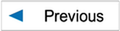
|
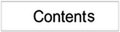
|
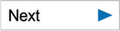
|